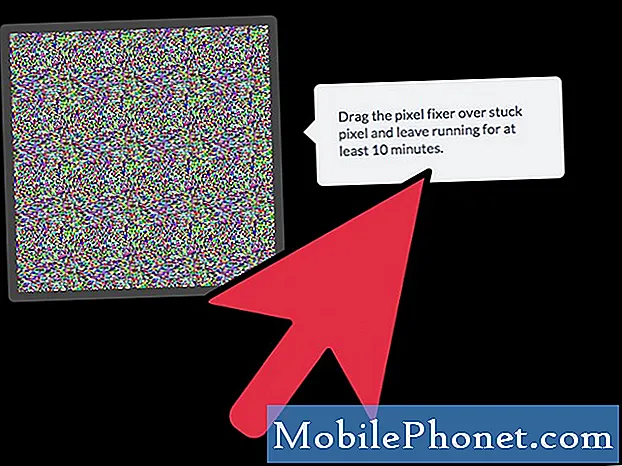
Sisu
Tänases postituses käsitletakse Galaxy S8 ekraanipildi probleemi. Ekraani läbipõlemine või kummitamine toimub sageli pärast seda, kui seade on lasknud pikka aega sama staatilist pilti kuvada. Püsivad või kummituspildid võivad ekraanil ilmuda ja muutuvad alati nähtavaks, olenemata sellest, millise rakenduse avate. Need püsivad pildid on fosforiühendite tulemus, mis kuvab valgust, kui näidatakse, et pilt on pärast pikka kasutamist intensiivsuse kaotanud.
Probleem: Samsung Galaxy S8-l on punased rakenduse varjud või ekraani värvimuutus (ekraani läbipõlemine)
Ostsin poolteist aastat tagasi Samsung Galaxy S8 ja minu telefonil on punased rakenduste varjud, kuid arvasin, et see oli osa telefonist ja lihtsalt harjasin selle kõrvale, siis tänupühal oli mu vennal ja tema sõbrannal sama telefon ja nende telefon ei läinud Mul pole seda, nii et ma hakkasin otsima, mis see võiks olla. Leidsin selle saidi, öeldes, et paljud inimesed kurtsid selle probleemi üle, nii et läksin kriketisse, kust ostsin telefoni, ja nad ütlesid, et pean tegema kindlustusnõude, mis läheb mulle maksma 250.00. mida mul pole ja maksin selle telefoni eest umbes 775,00. see sait ütleb, et see on telefoni defekt või riistvaraprobleem või midagi muud telefoniga ja ma pole midagi teinud probleemi põhjustamiseks.
Olen ostnud Samsung Galaxy telefone sellest ajast peale, kui lüliti välja tuli ja mul ei oleks teist marki telefoni, nii et ma küsin, kuidas see lahendada ilma, et peaksin ostma teist telefoni, mida ma praegu endale lubada ei saa, kuna elan puudekontroll ja mul on muud arved maksta. kuid mul on vaja oma terviseprobleemide tõttu telefoni ja need punased rakendused, kuhu sait helistab, muudavad telefoniga tegelemise raskeks ja mu silmanägemine pole nii hea ja see muudab selle veelgi hullemaks.
Kas Samsung saab mind aidata, kuna see on riistvaraprobleem? Aitäh.
Lahendus: lihtsat lahendust pole ekraani läbipõlemine. Enamasti on probleemi põhjustanud riistvara talitlushäired või kahjustused, nii et igasugune tarkvara tõrkeotsing on asjatu. Siiski soovitame teil proovida allpool olevaid soovitusi, et näha, kas teie konkreetset juhtumit saab teie tasemel lahendada.
Tühjendage vahemälu partitsioon
Oluline on veenduda, et Android kasutab süsteemi head vahemälu. Kui süsteemi vahemälu on rikutud, võib see tarkvarakogemuse aeglaseks muuta ja mõned funktsioonid ei tööta korralikult. Süsteemi vahemäluprobleemi nägemiseks proovige vahemälu sektsioon puhastada järgmiste toimingutega.
- Lülitage seade välja.
- Vajutage ja hoidke all helitugevuse suurendamise klahvi ja Bixby klahvi, seejärel hoidke toitenuppu all.
- Kui kuvatakse roheline Androidi logo, vabastage kõik klahvid (enne Android-süsteemi taastemenüü suvandite kuvamist kuvatakse ‘Süsteemivärskenduse installimine’ umbes 30–60 sekundit).
- Vajutage mitu korda helitugevuse vähendamise klahvi, et tõsta esile „pühkige vahemälu partitsioon”.
- Valimiseks vajutage toitenuppu.
- Vajutage helitugevuse vähendamise klahvi, kuni ‘jah’ on esile tõstetud, ja vajutage toitenuppu.
- Kui vahemälu pühkimise sektsioon on lõpule viidud, tõstetakse esile „Taaskäivitage süsteem kohe”.
- Seadme taaskäivitamiseks vajutage toitenuppu.
Järgige turvarežiimis
Mõni rakendus võib Androidi häirida, põhjustades probleeme või väikseid vigu. Taaskäivitage seade turvarežiimis, et näha, kas näete punaseid rakenduse varje põhjustatud rakendusest. Selles režiimis on allalaaditud rakendused peatatud, nii et kui ekraani värvimuutus või läbipõlemine kaob, on selle põhjuseks tõenäoliselt halb rakendus.
Galaxy S8 turvarežiimi käivitamiseks toimige järgmiselt.
- Lülitage seade välja.
- Vajutage ja hoidke toitenuppu mudeli nimeekraani taga.
- Kui ekraanile ilmub „SAMSUNG”, vabastage toitenupp.
- Pärast toitenupu vabastamist hoidke kohe all helitugevuse vähendamise klahvi.
- Hoidke helitugevuse vähendamise klahvi all, kuni seade taaskäivitamise lõpetab.
- Turvarežiim kuvatakse ekraani vasakus alanurgas.
- Kui näete turvarežiimi, vabastage helitugevuse vähendamise klahv.
Selleks, et tuvastada, mis teie rakendustest probleeme tekitab, peaksite telefoni taaskäivitama turvarežiimis ja järgima neid samme:
- Käivitage turvarežiim.
- Kontrollige probleemi.
- Kui olete kinnitanud, et süüdi on kolmanda osapoole rakendus, võite hakata rakendusi eraldi desinstallima. Soovitame alustada kõige uuematest, mille olete lisanud.
- Pärast rakenduse desinstallimist taaskäivitage telefon tavarežiimile ja kontrollige probleemi.
- Kui teie S8 on endiselt problemaatiline, korrake samme 1–4.
Tehaseseadete taastamine
Tehaseseadete lähtestamine toimib kõigi tarkvara seadete vaikeväärtuste taastamise ja kõigi kasutajaandmete kustutamise teel. Kui ekraanipõletuse näete põhjustanud tarkvaraviga, peaks seadme pühkimine ja kõigi seadete taastamine tehaseseadetele aitama.
Enne telefoni pühkimist varundage kindlasti olulised kasutajaandmed. Kui te ei kasuta oma failide varundamiseks pilveteenuseid, soovitame proovida Samsung Smart Switchi. See võimaldab teil oma telefonist pildi luua. Kui te pole varem Smart Switchist kuulnud, külastage kindlasti seda lehte: Kuidas luua varundamine Samsungi seadmest arvutisse Smart Switchi kaudu.
Kui olete varukoopia loonud, järgige S9 tehaseseadetele lähtestamiseks neid samme:
- Lülitage seade välja.
- Vajutage ja hoidke all helitugevuse suurendamise klahvi ja Bixby klahvi, seejärel hoidke toitenuppu all.
- Kui kuvatakse roheline Androidi logo, vabastage kõik klahvid (enne Android-süsteemi taastemenüü suvandite kuvamist kuvatakse ‘Süsteemivärskenduse installimine’ umbes 30–60 sekundit).
- Vajutage mitu korda helitugevuse vähendamise klahvi, et tõsta esile teave „andmete pühkimine / tehase lähtestamine”.
- Valimiseks vajutage toitenuppu.
- Vajutage helitugevuse vähendamise klahvi, kuni esile tõstetakse „Jah - kustuta kõik kasutajaandmed”.
- Põhilähtestuse valimiseks ja käivitamiseks vajutage toitenuppu.
- Kui lähtestamine on lõppenud, tõstetakse esile ‘Reboot system now’.
- Seadme taaskäivitamiseks vajutage toitenuppu.
Kasutage kolmanda osapoole rakendust
Mõned kasutajad väidavad, et nad suutsid oma Android-seadmetes ekraani läbipõlemise parandada rakenduse nimega OLED Tools. Soovitame teil seda Play poes vaadata ja vaadata, kas see töötab. Sellise rakenduse mõte on aja jooksul ekraani läbipõlemise vähendamine või kõrvaldamine, kuvades ekraanil põhivärvide jada. Oletatavasti taastatakse sellega "põlenud" pikslid, võimaldades neil pikemalt ühes ja samas kohas viibida. Andke meile teada, kas mõni neist rakendustest töötab.
Töö Samsungiga
Kui probleem püsib praegusel hetkel, peaksite selle parandamiseks või asendamiseks kasutama seadme garantiid. Ja jah, see ei pruugi olla tasuta, isegi kui teie Galaxy S8 on endiselt garantiis. Garantiiga seotud vaidluste või küsimuste korral pöörduge kohaliku Samsungi esindaja poole.

